Skyrim - известная компьютерная игра, покорившая сердца множества геймеров по всему миру. Однако, настоящие поклонники серии могут столкнуться с неприятной проблемой - ошибкой запуска игры. В этой статье мы рассмотрим несколько способов, как исправить данную ошибку и насладиться игрой в полной мере.
Одной из самых частых причин ошибки запуска Skyrim является неправильная установка игры или отсутствующие/поврежденные файлы. Первым шагом в решении проблемы является проверка целостности файлов игры через клиент Steam. Для этого необходимо открыть библиотеку Steam, найти игру Skyrim в списке и нажать правой кнопкой мыши. В открывшемся меню выберите "Свойства", затем перейдите во вкладку "Локальные файлы" и нажмите кнопку "Проверить целостность игровых файлов...". Steam автоматически проверит и, при необходимости, восстановит поврежденные файлы, что может решить проблему запуска игры.
Если проверка файлов игры не дала результата, возможно, проблема вызвана устаревшими или несовместимыми драйверами графической карты. В этом случае, рекомендуется обновить драйвера до последней версии. Для этого следует перейти на официальный сайт производителя вашей графической карты, найти соответствующую модель и скачать последние версии драйверов. После установки обновленных драйверов, рекомендуется перезагрузить компьютер и попробовать запустить игру еще раз.
Если вы проделали все вышеуказанные шаги, но ошибка запуска Skyrim осталась, возможно, проблема связана с неправильными настройками программы защиты от вирусов или фаерволла. Решением данной проблемы может быть добавление игры в список исключений антивирусной программы или настройка соответствующих правил в фаерволле. Также, рекомендуется временно отключить антивирусную программу и фаерволл на время запуска игры для проверки, блокируют они ее или нет.
Как решить проблему с запуском Skyrim?

Если у вас возникла проблема с запуском игры Skyrim на компьютере, существуют несколько способов ее решить. Вот некоторые из них:
1. Проверьте системные требования
Убедитесь, что ваш компьютер соответствует минимальным и рекомендуемым системным требованиям игры Skyrim. Проверьте, достаточно ли у вас оперативной памяти, видеокарты и свободного места на жестком диске.
2. Обновите драйверы графической карты
Проверьте, что у вас установлена последняя версия драйверов для вашей графической карты. Вы можете скачать их с официального сайта производителя графической карты.
3. Проверьте целостность игровых файлов
Иногда проблемы с запуском Skyrim могут быть связаны с поврежденными или отсутствующими игровыми файлами. В Steam вы можете проверить целостность игровых файлов, щелкнув правой кнопкой мыши на игру в библиотеке и выбрав "Проверить целостность файлов".
4. Отключите моды или добавленные файлы
Если у вас установлены моды или добавленные файлы, попробуйте отключить их и проверить, запускается ли игра без них. Некоторые моды могут быть несовместимы с последней версией игры.
5. Установите последние обновления и патчи
Убедитесь, что у вас установлена последняя версия игры Skyrim и все доступные патчи. Обновления и патчи могут исправить известные ошибки и проблемы с запуском игры.
6. Переустановите игру
Если все вышеперечисленные методы не помогли, вы можете попробовать переустановить игру. Перед этим не забудьте сделать резервную копию важных файлов, чтобы не потерять их.
Будьте внимательны и следуйте указанным рекомендациям, чтобы успешно решить проблему с запуском игры Skyrim на своем компьютере.
Проверьте системные требования
Прежде чем приступить к решению проблем с запуском Skyrim на вашем компьютере, важно убедиться, что ваша система соответствует минимальным системным требованиям игры. Хотя Skyrim был выпущен несколько лет назад, он все еще требует относительно мощного компьютера для безупречной работы.
Системные требования могут отличаться в зависимости от версии игры, поэтому вам следует обратиться к официальным ресурсам разработчиков для получения актуальной информации. В общих чертах, вот некоторые минимальные требования, которые могут помочь вам оценить совместимость вашей системы:
- Операционная система: Skyrim поддерживает Windows 7 и выше, а также Mac OS X 10.9 и выше.
- Процессор: рекомендуется использовать процессор Intel Core i5 или AMD Phenom II X4.
- Оперативная память: рекомендуется 8 ГБ оперативной памяти.
- Видеокарта: рекомендуется видеокарта NVIDIA GTX 470 или AMD HD 7870.
- Место на жестком диске: Skyrim требует примерно 12 ГБ свободного места на жестком диске.
Если ваша система не соответствует минимальным требованиям, возможно, вам придется обновить некоторые компоненты или рассмотреть возможность запуска игры на другом компьютере.
Важно также отметить, что Skyrim имеет рекомендуемые системные требования, которые обеспечивают лучшую графику и производительность. Если вам важно наслаждаться игрой в полной мере, рекомендуется удовлетворить их.
Проверка системных требований - первый шаг к успешному запуску Skyrim. Если ваша система соответствует минимальным требованиям, но игра по-прежнему не запускается, вам, возможно, потребуется рассмотреть другие пути решения проблемы.
Обновите драйверы графической карты
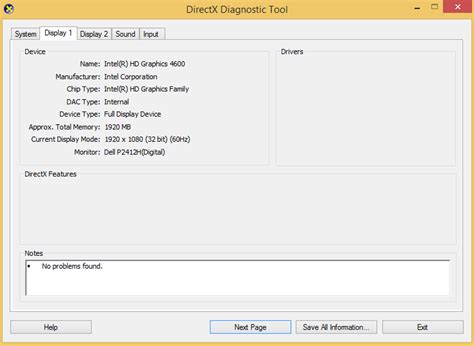
Если у вас возникает ошибка запуска Skyrim на компьютере, одной из возможных причин может быть устаревшая версия драйверов графической карты. Устаревшие драйверы могут вызвать несовместимость с игрой и привести к ошибке запуска.
Для обновления драйверов графической карты вам понадобится знать ее модель и производителя. Обычно эта информация указана на упаковке карты или в ее спецификациях. Вы можете также узнать модель и производителя графической карты, открыв меню "Пуск" и вводя в поиск "Диспетчер устройств". В разделе "Адаптеры дисплея" вы найдете данные о вашей графической карте.
После того, как вы определили модель и производителя графической карты, посетите официальный сайт производителя и найдите раздел поддержки или драйверы. Введите модель вашей карты и загрузите последнюю версию драйвера.
Установка нового драйвера может занять некоторое время, и во время процесса установки ваш экран может временно выключиться или мигать. Не прерывайте установку и дождитесь завершения процесса. После установки драйвера перезагрузите компьютер, чтобы изменения вступили в силу.
После обновления драйверов графической карты попробуйте запустить игру Skyrim снова. В большинстве случаев обновление драйверов решает проблему с ошибкой запуска.
Если после обновления драйверов проблема все еще не решена, попробуйте выполнить другие рекомендации, описанные в статье, чтобы найти и исправить причину ошибки запуска Skyrim на вашем компьютере.
Установите все необходимые обновления ОС
- Откройте "Параметры" путем щелчка на значке "Пуск" и выборе "Параметры".
- В разделе "Обновление и безопасность" выберите "Windows Update".
- Нажмите на кнопку "Проверить наличие обновлений" и дождитесь завершения проверки.
- Если обновления доступны, нажмите на кнопку "Установить" и дождитесь завершения установки всех обновлений.
В операционных системах MacOS и Linux также есть способы проверить и установить обновления. Вам следует обратиться к документации для вашей конкретной системы, чтобы узнать, как это сделать.
После установки всех необходимых обновлений ОС, перезагрузите компьютер и попробуйте запустить игру снова. Если проблема с запуском Skyrim все еще сохраняется, переходите к следующему шагу в решении проблемы.
Очистите временные файлы
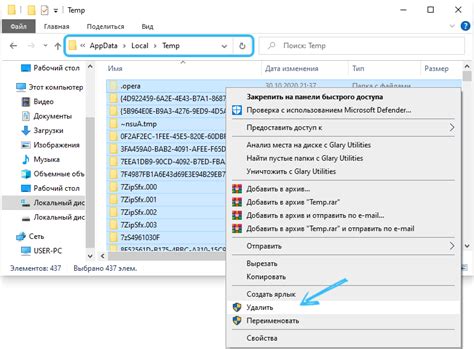
Очистка временных файлов может быть полезной при решении проблем с запуском Skyrim на компьютере.
Временные файлы аккумулируются на вашем компьютере со временем и могут занимать большое количество пространства на жестком диске. Это может замедлить работу компьютера и вызвать конфликты с запуском игры.
Чтобы очистить временные файлы, следуйте этим простым шагам:
- Откройте меню "Пуск" и введите "Очистка диска" в строке поиска.
- Выберите диск, на котором установлена игра Skyrim.
- Отметьте пункт "Временные файлы" и нажмите "OK".
- Подтвердите удаление временных файлов и дождитесь завершения процесса.
После завершения процесса очистки временных файлов, перезапустите компьютер и попробуйте запустить Skyrim снова. Если ошибка по-прежнему возникает, попробуйте другие решения, описанные в этой статье.
Проверьте целостность файлов игры
Если при запуске Skyrim возникают проблемы, в том числе вылеты, зависания или ошибка запуска, одной из причин может быть повреждение или отсутствие нескольких файлов игры. Чтобы исправить эту проблему, вам нужно провести проверку целостности файлов игры.
Для проведения проверки целостности файлов в Steam, следуйте этим простым инструкциям:
- Запустите клиент Steam на вашем компьютере.
- В верхней панели выберите "Библиотека".
- Найдите Skyrim в вашем списке игр, щелкните правой кнопкой мыши и выберите "Свойства".
- Перейдите на вкладку "Локальные файлы".
- Нажмите кнопку "Проверить целостность файлов игры".
Steam начнет проверку файлов игры и автоматически загрузит и заменит все поврежденные или отсутствующие файлы. Это может занять какое-то время в зависимости от размера игры и скорости вашего интернет-соединения.
После завершения проверки целостности файлов, попробуйте запустить Skyrim снова и проверьте, исправилась ли ошибка запуска. В большинстве случаев, данный метод помогает восстановить работоспособность игры без необходимости переустановки.
Если после проведения проверки целостности файлов игры проблема с запуском Skyrim остается, вам может потребоваться выполнить другие решения для исправления ошибки.
Отключите модификации и патчи

Если у вас установлены какие-либо модификации или патчи для игры Skyrim, они могут быть причиной ошибок запуска игры. Модификации и патчи могут изменять файлы игры, что может приводить к несовместимости или конфликтам.
Чтобы проверить, является ли проблема с запуском игры связанной с модификациями или патчами, отключите их временно. Для этого вам может потребоваться переименовать или переместить папку с модификациями, а также отключить патчи из меню игры.
Если после отключения модификаций и патчей игра запускается без ошибок, значит, один или несколько из них вызывали проблему. Попробуйте поочередно включать модификации, чтобы выяснить, какая конкретно вызывает ошибку. Если проблема возникает со всеми модами или патчами, попробуйте найти обновления или альтернативные версии этих модификаций.
Обратите внимание, что отключение модификаций и патчей может привести к изменению игрового опыта и функциональности игры.
Переустановите игру
Если у вас возникают проблемы при запуске Skyrim, переустановка игры может быть эффективным способом исправить ошибки. В процессе установки могли возникнуть ошибки или повреждения файлов, что приводит к неправильной работе игры.
Перед переустановкой игры рекомендуется полностью удалить предыдущую установку. Для этого:
- Перейдите в панель управления компьютера
- Выберите "Установка и удаление программ"
- Найдите Skyrim в списке установленных программ
- Выберите "Удалить"
После удаления игры можно приступить к переустановке:
- Приобретите лицензионную копию Skyrim или используйте установочный диск, если он у вас есть
- Запустите установку и следуйте инструкциям на экране
- Выберите опцию "Установить новую копию" или аналогичную
- Выберите место установки и укажите необходимые настройки
- Дождитесь завершения установки
После переустановки игры попробуйте запустить Skyrim снова и проверьте, исправились ли возникавшие ошибки. Если проблемы продолжают возникать, возможно, причина заключается в других факторах, и вам следует обратиться за помощью к специалистам или на форумы, посвященные игре.




